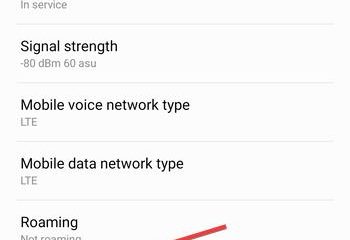Door uw Google Drive-bestanden veilig op een externe harde schijf te bewaren, worden uw gegevens beschermd tegen onbedoelde verwijdering, synchronisatiefouten of accountverlies. Of u nu een eenmalige back-up of een permanente kopie wilt, er zijn verschillende eenvoudige manieren om uw bestanden veilig te verplaatsen. In deze handleiding worden de betrouwbaarste manieren beschreven waarop u een back-up van bestanden kunt maken en deze zo lang als u wilt veilig kunt bewaren.
Maar voordat u begint, moet u ervoor zorgen dat uw externe schijf voldoende vrije ruimte heeft voor uw Google Drive-inhoud. Gebruik een indeling die op uw besturingssysteem werkt: NTFS of exFAT voor Windows, en exFAT voor zowel Windows als macOS. Controleer ook of je een stabiele internetverbinding hebt voor grote downloads.
1) Gebruik de webinterface van Google Drive
Open Google Drive in je browser, selecteer de bestanden of mappen die je wilt opslaan en klik met de rechtermuisknop om Downloaden te kiezen. Drive bundelt uw selectie in een ZIP-archief.
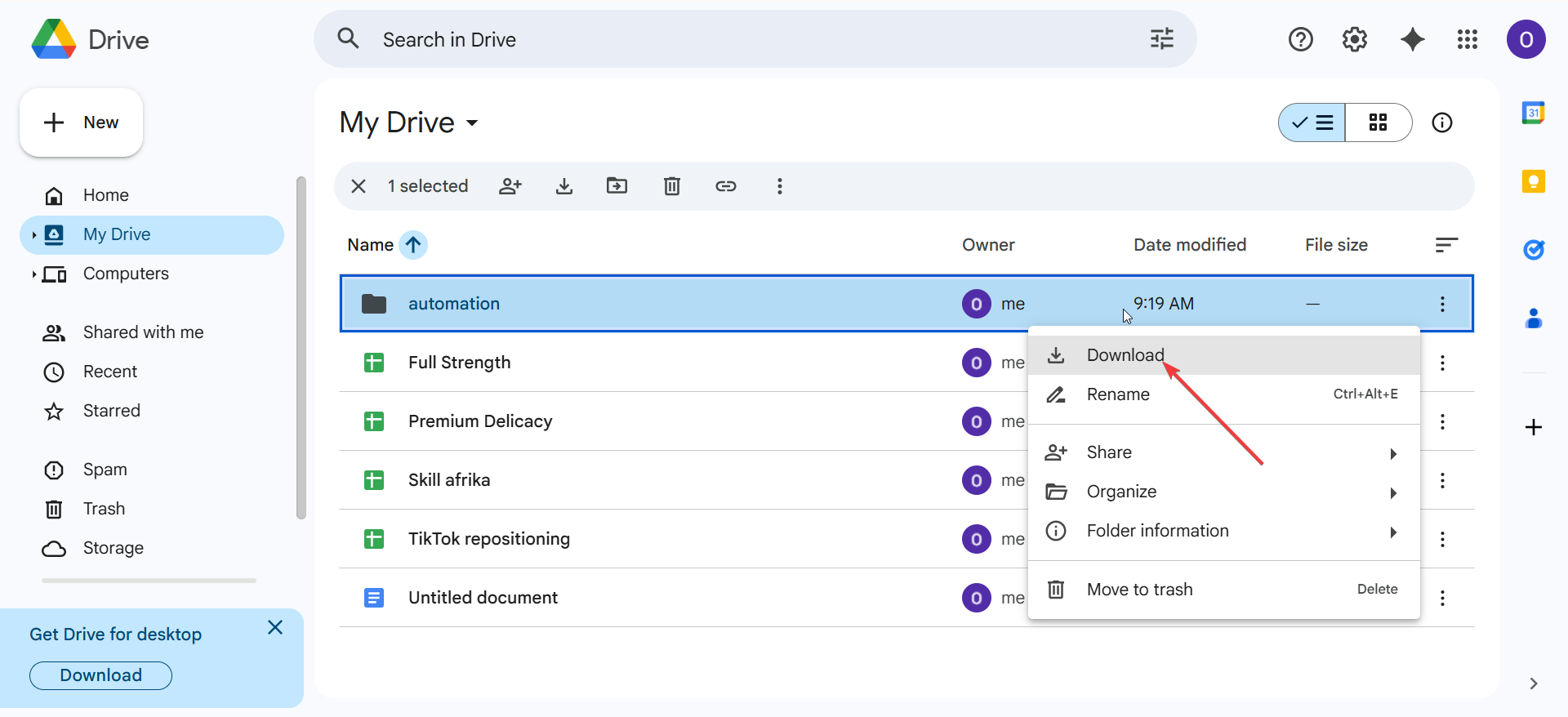
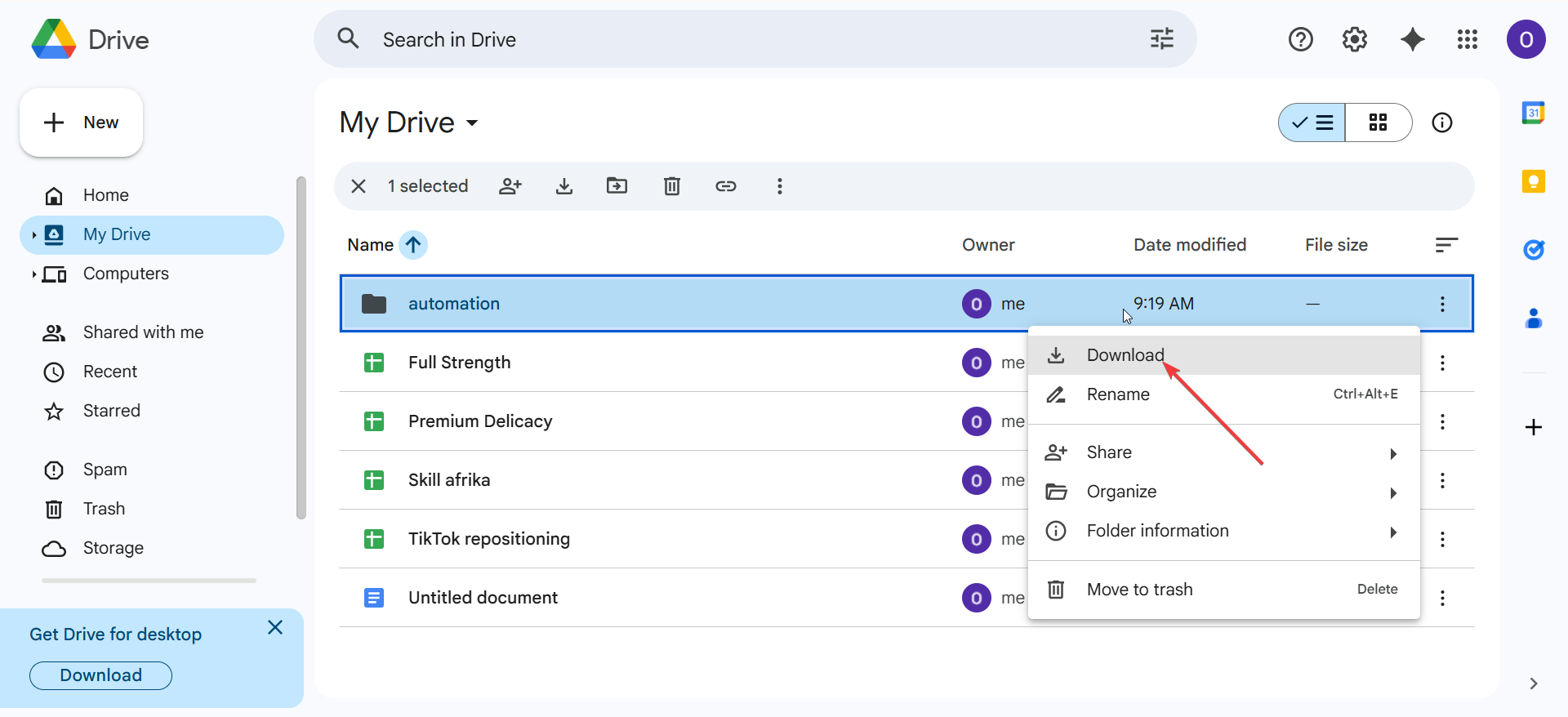
Zodra het ZIP-bestand klaar is met downloaden, pak je het uit op je computer. Sleep vervolgens de uitgepakte map naar uw externe harde schijf met behulp van Verkenner of Finder. Hierdoor blijft uw structuur overzichtelijk en kunt u deze later gemakkelijk herstellen.
2) Gebruik Google Takeout voor een volledige accountback-up
Met Google Takeout kunt u alles van uw account downloaden, inclusief Drive. Ga naar de website van Google Takeout en deselecteer alles.
Selecteer nu Google Drive als exportbron, klik op Volgende stap, kies de gewenste bestandsindelingen en start de export. Google stuurt u een e-mail met een link zodra het archief gereed is. Klik vanaf hier op de downloadlink uit uw e-mail en sla het archief vervolgens op uw computer op.
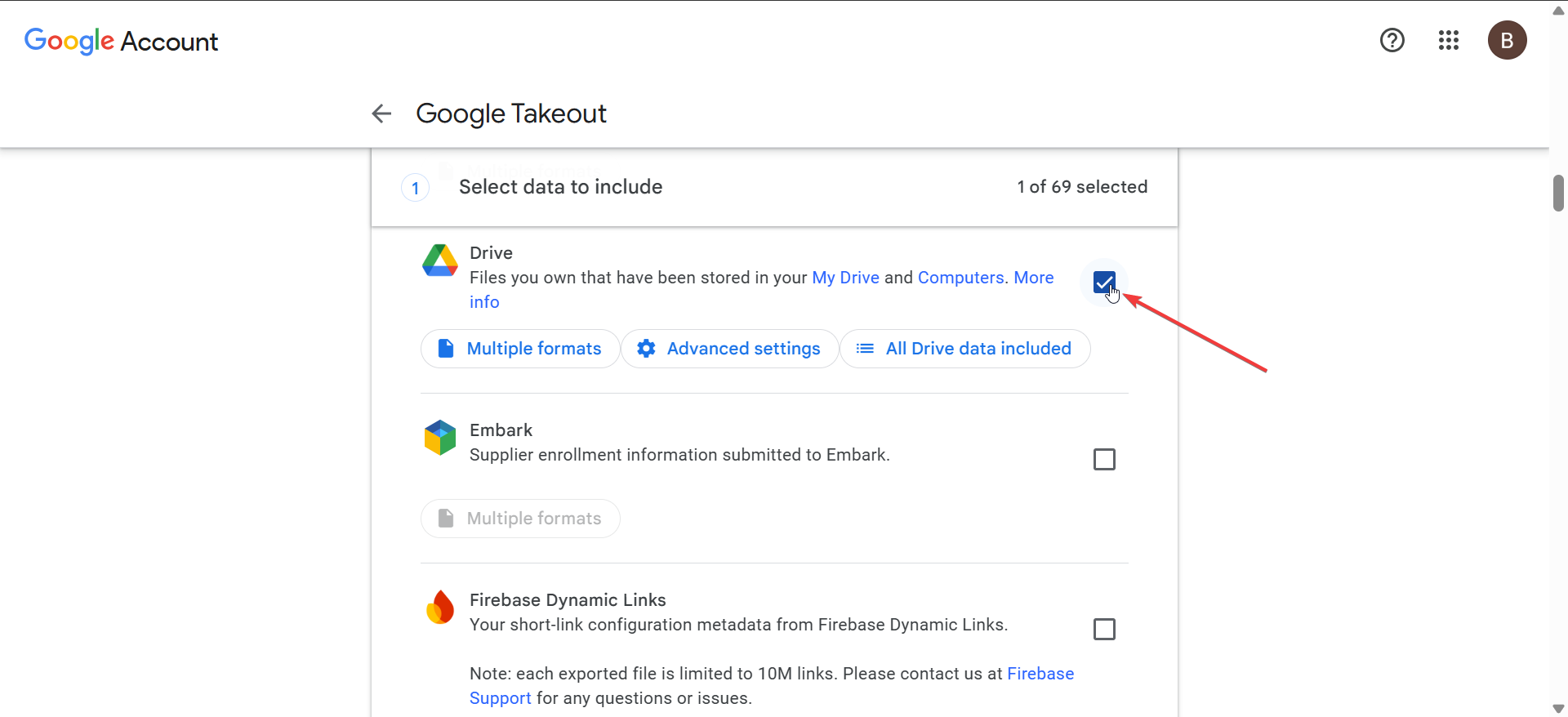
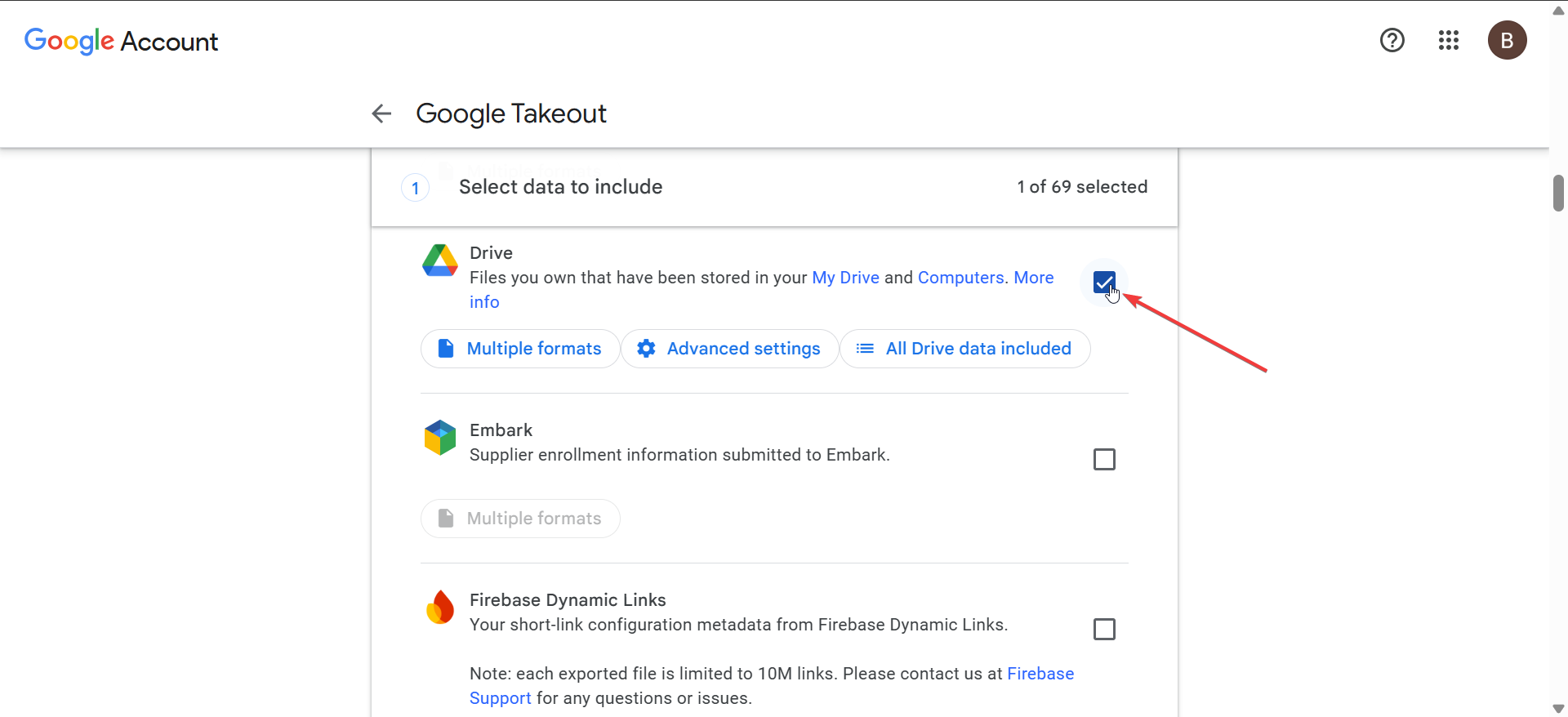
Na het downloaden kopieert u het naar uw externe harde schijf. Controleer de overdracht nogmaals om er zeker van te zijn dat het hele bestand correct is verplaatst voordat u tijdelijke kopieën verwijdert.
3) Synchroniseer Drive eerst met uw computer
Installeer Google Drive voor Desktop en meld u aan met uw account. Kies mappen die u lokaal wilt synchroniseren, en de tool spiegelt ze op uw harde schijf. Zoek nu uw lokale Google Drive-map, meestal onder Gebruikers\[Uwnaam]\Google Drive op Windows of Finder → Google Drive op macOS.
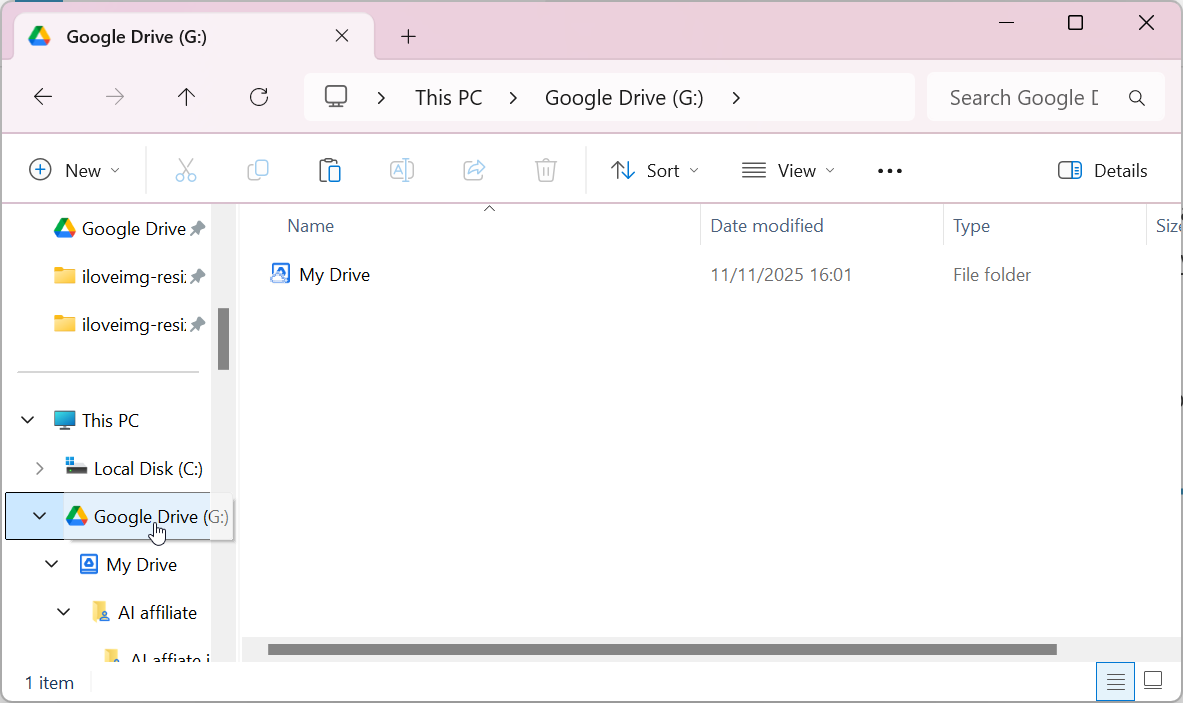
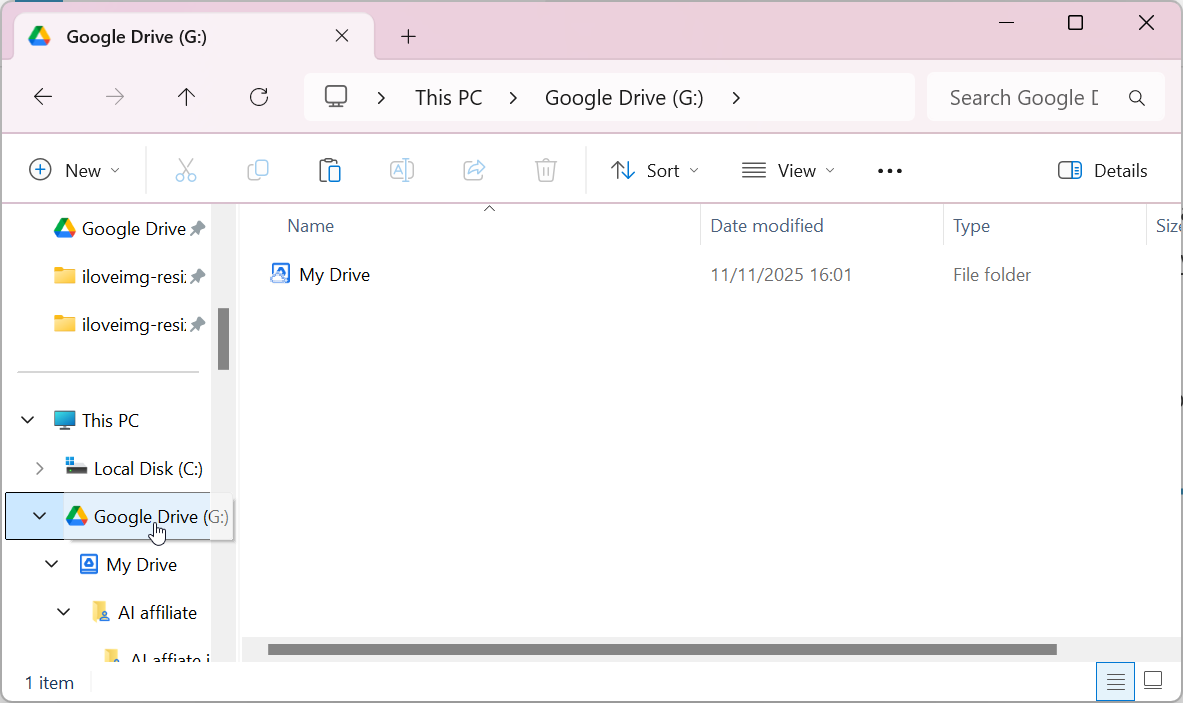
Kopieer vervolgens de map rechtstreeks naar uw externe harde schijf. Dit geeft u een volledige offline spiegel van uw cloudgegevens.
Deze methode maakt toekomstige back-ups sneller omdat er al bestanden op uw systeem staan.
4) Automatiseer toekomstige back-ups
U kunt overdrachten tussen uw Google Drive-map en een externe harde schijf automatiseren met behulp van tools zoals FreeFileSync, SyncBack of rsync. Deze apps vergelijken mappen en kopiëren alleen de nieuwe of gewijzigde bestanden, waardoor tijd wordt bespaard bij elke back-up.
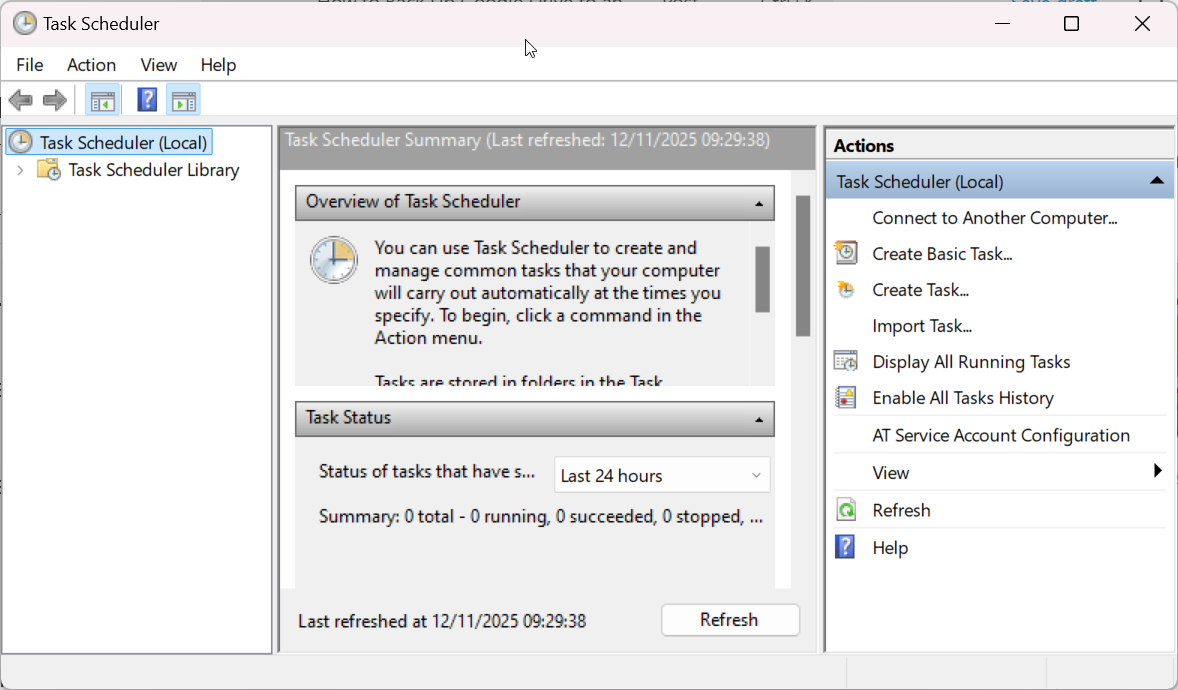
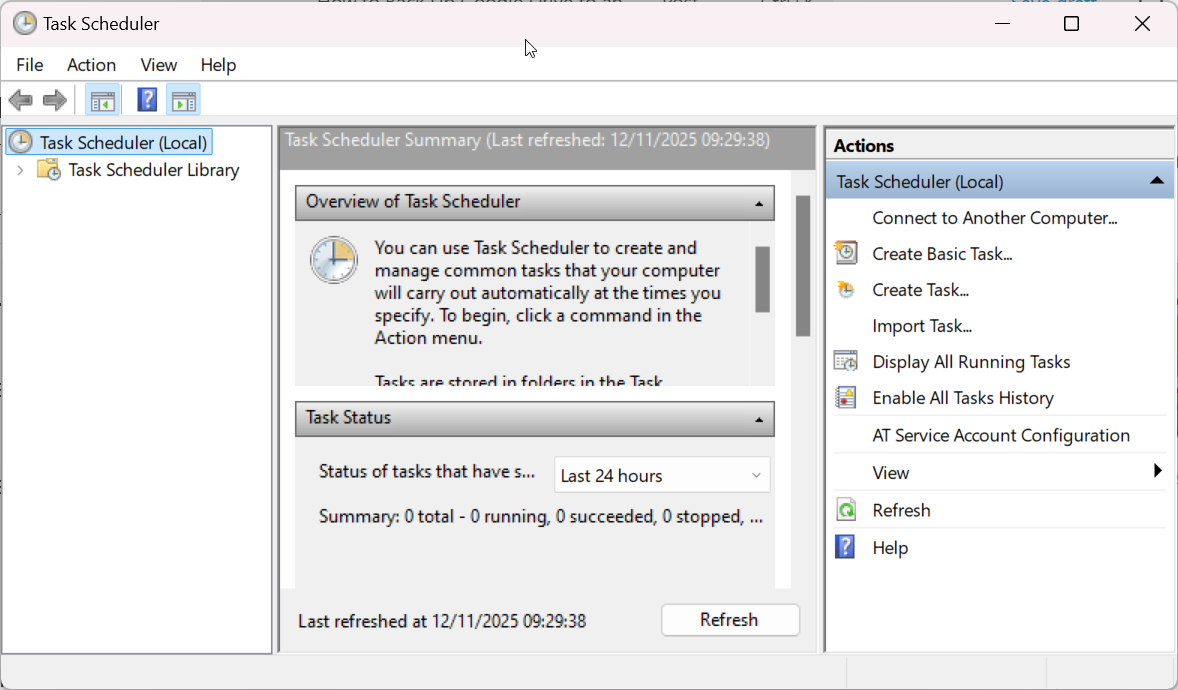
Je kunt ook een op tijd gebaseerde back-up plannen voor toekomstig gebruik. Open in Windows Taakplanner om een terugkerende taak te maken waarmee uw synchronisatiesoftware wekelijks of maandelijks wordt uitgevoerd. Gebruik op macOS Automator-of Agenda-acties om hetzelfde te doen. Geplande taken zorgen ervoor dat uw offline kopie altijd up-to-date is.
5) Hoe u met grote of complexe back-ups omgaat
Voor schijven van meer dan 50 GB downloadt u gegevens in kleinere batches. USB 3.0-of SSD-schijven kunnen sneller worden overgedragen dan oudere schijven, waardoor de back-uptijd wordt verkort. Controleer grote overdrachten door het aantal bestanden te controleren of mapgroottes tussen de bron en het doel te vergelijken.
Tips voor back-uponderhoud op de lange termijn
Label uw back-ups op datum en wissel ze tussen twee schijven om redundantie te garanderen. Bewaar één kopie op een andere locatie voor extra veiligheid. Vervang externe schijven om de paar jaar als onderdeel van preventief onderhoud.
Veelgestelde vragen
Hoe vaak moet ik een back-up maken van mijn Google Drive? Als u regelmatig bestanden bijwerkt, zorgt een wekelijkse back-up ervoor dat alles actueel blijft. Voor licht gebruik is een maandelijks schema meestal voldoende.
Kan ik een back-up maken van gedeelde bestanden of teamdrives? Ja, maar u moet toestemming hebben om die bestanden te downloaden. Als u niet de eigenaar bent, maak dan lokale kopieën voordat u een back-up maakt.
Heeft het verwijderen van bestanden uit Google Drive invloed op mijn externe kopie? Nee. Nadat u uw gegevens heeft gedownload, blijven deze veilig op uw schijf totdat u ze handmatig verwijdert.
Samenvatting
Download handmatig kleine batches uit Google Drive. Gebruik Google Takeout voor volledige accountexports. Synchroniseer Google Drive met uw pc voor snellere updates. Automatiseer toekomstige back-ups met behulp van synchronisatietools. Controleer en beveilig back-ups regelmatig.
Conclusie
Het maken van een back-up van Google Drive op een externe harde schijf zorgt ervoor dat uw gegevens veilig blijven, zelfs als er iets met uw cloudaccount gebeurt. Of u nu liever handmatig downloadt, Google Takeout gebruikt of het proces automatiseert, elke optie geeft u meer controle over uw bestanden.
Voor kleine bibliotheken werken handmatige downloads prima. Maar als u grote of vaak bijgewerkte gegevens beheert, stel dan Google Drive voor Desktop in en gebruik een synchronisatietool voor geplande back-ups. Controleer altijd uw bestanden en bewaar één exemplaar extern voor maximale bescherming.